Przewodnik SEO: Jak promować swoją witrynę online
Jak poprawić pozycję witryny w wynikach wyszukiwania?
Obejrzyj ostateczny przewodnik SEO lub przeczytaj szczegółowe instrukcje poniżej.
Strony stworzone na Tilda są automatycznie indeksowane przez wyszukiwarki dzięki budowie platformy: bloki treści podążają za sobą na jednej, długo przewijanej stronie. Możesz również poprawić wyniki wyszukiwania za pomocą specjalnych ustawień dla swojej witryny.
10 kroków do optymalizacji witryny.
Informowanie wyszukiwarek o swojej witrynie.
Zarejestruj swoją stronę w wyszukiwarkach, sprawdź błędy i ustaw przekierowanie - wszystko w jednym miejscu.
Dodaj tagi Tytuł i Opis.
Tagi nagłówków tworzą strukturę witryny, która pomaga wyszukiwarkom zrozumieć, o czym jest witryna.
Dodawanie obrazów do indeksu obrazów.
Tworzenie prostych adresów stron.
Przesyłanie niestandardowej ikony favicon.
Edytowanie nagłówka strony.
Dodawanie fraz, które pomogą ludziom znaleźć Twoją witrynę.
Łączenie różnych wersji strony w jedną.
Łączenie wersji HTTP i HTTPS witryny.
Łączenie wersji www i non-www strony internetowej
Skonfigurowanie strony, którą zobaczy odwiedzający witrynę, jeśli skorzysta z niedziałającego łącza.
Pomoc wyszukiwarkom w indeksowaniu witryny.
Zaprojektowanie strony tak, aby dobrze wyglądała w sieciach społecznościowych.
Optymalizacja treści witryny pod kątem SEO.
Blokowanie wyświetlania treści witryny w wynikach wyszukiwania.
~
Lista kontrolna SEO
Wszystkie strony stworzone na Tilda są automatycznie indeksowane przez wyszukiwarki. Wykonaj 10 poniższych kroków, aby poprawić ranking swojej witryny.
Tworzenie meta tytułów i opisów dla stron witryny
Jak to zrobić →
Jak to zrobić →
Prześlij obraz odznaki
Jak to zrobić →
Jak to zrobić →
Przypisywanie adresów URL przyjaznych dla czytelników
Jak to zrobić →
Jak to zrobić →
Dodawanie znaczników H1, H2 i H3
Jak to zrobić →
Jak to zrobić →
Dodawanie tagów alt do obrazów
Jak to zrobić →
Jak to zrobić →
Prześlij ikonę ulubionych
Jak to zrobić →
Jak to zrobić →
Tworzenie strony błędu 404
Jak to zrobić →
Jak to zrobić →
Sprawdź przekierowania HTTPS/HTTP i WWW/non-WWW
Jak to zrobić →
Jak to zrobić →
Sprawdź, czy jakieś strony nie są indeksowane
Jak to zrobić →
Jak to zrobić →
Opublikuj wszystkie strony i sprawdź je pod kątem błędów w SEO Assistant
Jak to zrobić →
Jak to zrobić →
✓ Dodaj swoją stronę do Google Search Console
Jak to zrobić →
Jak to zrobić →
Te kroki wystarczą, aby Google dowiedziało się o Twojej witrynie i zaczęło wyświetlać ją w wynikach wyszukiwania. Miejsce Twojej witryny w rankingu zależy od jakości jej treści, zachowania odwiedzających (jak długo odwiedzający Twoją witrynę pozostają na stronie i czy wykonują jakieś działania), ruchu odwiedzających, linków zwrotnych do Twojej witryny oraz algorytmów wyszukiwarek.
~
Jak pozycjonować witrynę w Google
Gdy tylko opublikujesz stronę, roboty indeksujące wyszukiwarek automatycznie dodadzą ją do swojego indeksu. Jeśli chcesz, aby te roboty szybciej "znalazły" Twoją witrynę i zaczęły wyświetlać ją w wynikach wyszukiwania, dodaj ją do Google ręcznie.
Aby przesłać witrynę do wyszukiwarek, należy przypisać i opublikować stronę główną witryny. Jak przypisać stronę główną.
Przejdź do Ustawień witryny → SEO → Google Search Console → Zarządzaj.
Kliknij przycisk Połącz. Postępuj zgodnie z instrukcjami wyświetlanymi na ekranie. Twoja witryna jest teraz zarejestrowana w wyszukiwarkach.
Przeczytaj więcej o tym, jak zweryfikować własność nazwy domeny w naszym artykule.
Przeczytaj więcej o tym, jak zweryfikować własność nazwy domeny w naszym artykule.
~
Asystent SEO
Użyj Asystenta SEO, aby sprawdzić, jakie błędy wpływają na indeksowanie Twojej witryny; przetestuj witrynę pod kątem zgodności z głównymi zaleceniami wyszukiwarek; skonfiguruj przekierowania stron; prześlij favicony i skonfiguruj ustawienia HTTPS.
Przejdź do Ustawienia witryny → SEO → Asystent SEO → Widok.
Przejdź do Ustawienia witryny → SEO → Asystent SEO → Widok.
Kliknij ponownie Sprawdź strony, aby zobaczyć, które strony wymagają uwagi.
Kliknij tytuł dowolnej strony, aby otworzyć edytor, w którym możesz poprawić błędy.
Kliknij tytuł dowolnej strony, aby otworzyć edytor, w którym możesz poprawić błędy.
~
Jak dodać metatagi
Domyślnie w wynikach wyszukiwania wyświetlane są informacje określone w zakładce Ogólne w Ustawieniach strony.
Jeśli chcesz, aby informacje dla wyszukiwarek i sieci społecznościowych różniły się od tych w Ustawieniach strony, przejdź do Ustawień strony, otwórz zakładkę "SEO" → "Dostosuj podgląd wyników wyszukiwania" lub zakładkę "Media społecznościowe" → "Dostosuj podgląd mediów społecznościowych" i wypełnij pola "Tytuł" i "Opis". Tytuł i opis pojawią się w wynikach wyszukiwania i w sieciach społecznościowych po ponownym zindeksowaniu strony.
Tytuł każdej strony powinien być absolutnie unikalny.
~
Jak dodać tagi H1, H2, H3
Napisz znacznik nagłówka (H1) dla najważniejszego nagłówka.
Nagłówek H1 ma największą wagę w określaniu pozycji witryny w wynikach wyszukiwania. Dodaj go na górze strony. Dodaj tag w ustawieniach dowolnego bloku, który ma tag tytułu.
Nagłówek H1 ma największą wagę w określaniu pozycji witryny w wynikach wyszukiwania. Dodaj go na górze strony. Dodaj tag w ustawieniach dowolnego bloku, który ma tag tytułu.
Używaj tylko jednego tagu H1 na stronę.
Jeśli treść witryny ma przejrzystą strukturę, można oznaczyć kolejne nagłówki jako H2 i H3. W przeciwieństwie do tagu H1, może być ich kilka na jednej stronie, ale nie wpływają one tak bardzo na wyniki wyszukiwania.
~
Jak zarejestrować tag alt dla obrazów
Aby zarejestrować alternatywny tag dla obrazu, otwórz panel zawartości bloku i kliknij wielokropek obok przesłanego obrazu.
Znacznik alternatywny (alt tag) jest wyświetlany zamiast obrazu, jeśli obraz nie może zostać wyświetlony (na przykład, gdy połączenie internetowe jest wolne).
Co więcej, wyszukiwarki postrzegają znacznik alt jako słowa kluczowe i biorą je pod uwagę podczas indeksowania witryny. Napisz tag alt w sposób, który jest odpowiedni dla ogólnej zawartości witryny i opisuje obraz.
Co więcej, wyszukiwarki postrzegają znacznik alt jako słowa kluczowe i biorą je pod uwagę podczas indeksowania witryny. Napisz tag alt w sposób, który jest odpowiedni dla ogólnej zawartości witryny i opisuje obraz.
Nie ma potrzeby dodawania znaczników alt do obrazów tła.
Aby dodać tagi alt dla obrazów w blokach kategorii "Galeria", otwórz panel zawartości bloku, kliknij Tekst obok przesłanego obrazu i dodaj opis w polu "Alt obrazu dla SEO".
~
Jak przypisać przyjazne dla użytkownika adresy URL
Jeśli chcesz ustawić przyjazny dla czytelnika adres URL, wprowadź go w Ustawieniach strony.
Przyjazny dla użytkownika adres URL składa się z łatwych do odczytania słów, a nie tylko adresu systemowego. Na przykład, zamień "/page4652188.html" na "/about". Takie adresy URL są przyjazne dla użytkownika, ponieważ pozwalają odwiedzającym witrynę odgadnąć zawartość strony.
Oto jak może wyglądać przyjazny dla użytkownika adres URL: http://mysite.com/about.
Przyjazny dla użytkownika adres URL składa się z łatwych do odczytania słów, a nie tylko adresu systemowego. Na przykład, zamień "/page4652188.html" na "/about". Takie adresy URL są przyjazne dla użytkownika, ponieważ pozwalają odwiedzającym witrynę odgadnąć zawartość strony.
Oto jak może wyglądać przyjazny dla użytkownika adres URL: http://mysite.com/about.
~
Jak zmienić ikonę favicon witryny na karcie przeglądarki?
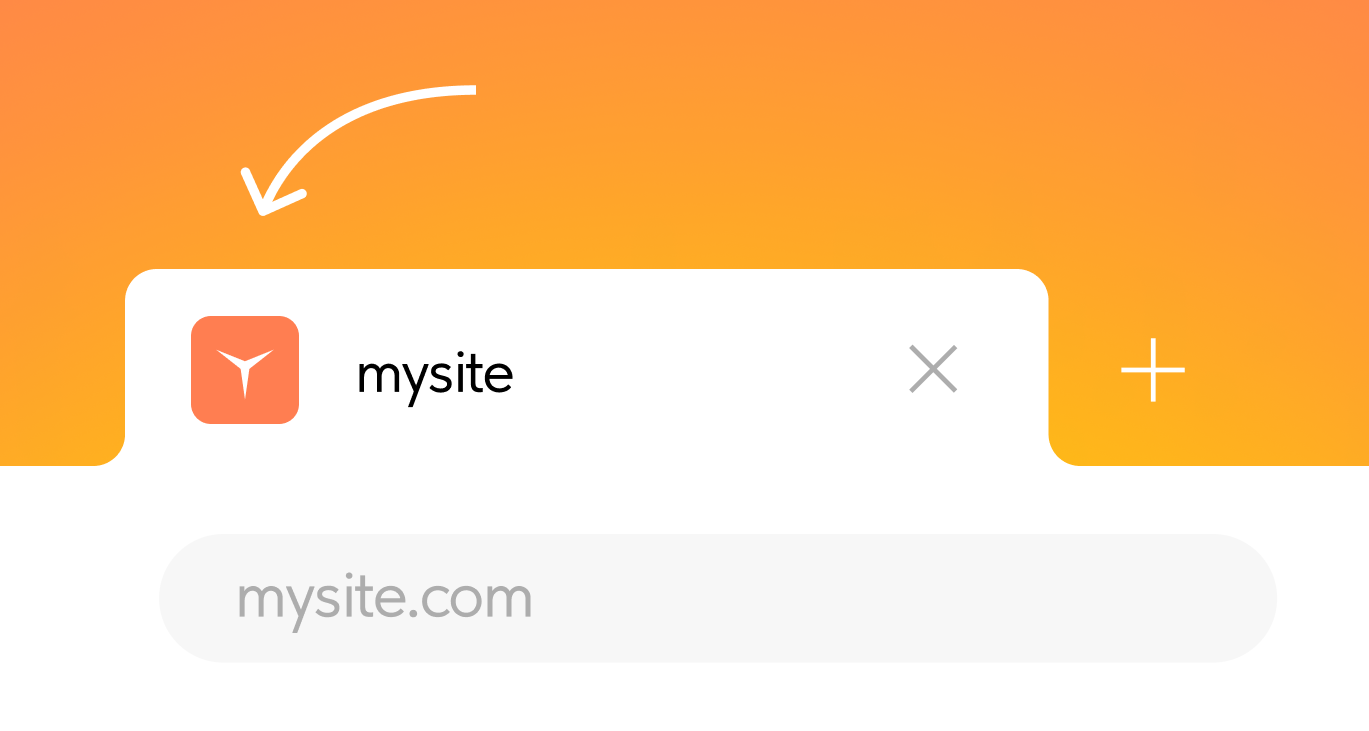
Favicon to mały obraz reprezentujący witrynę lub jedną z jej stron. Favicony są wyświetlane przed tytułem strony w pasku adresu przeglądarki; mogą również pojawiać się jako obraz obok zakładki, na kartach i innych elementach interfejsu.
Aby zmienić ikonę wyświetlaną na karcie przeglądarki, przejdź do Ustawienia witryny → SEO → Favicony → Zarządzaj.
Możesz przesłać faviconę tylko w formacie ICO. Zalecany rozmiar obrazu to 48x48px. Dodatkowo możesz sprawdzić rekomendacje Google.
Możesz również przesłać różne ikony SVG dla jasnych i ciemnych motywów przeglądarki. Taką ikonę SVG można wygenerować za pomocą usługi innej firmy. Ten format jest zalecany jako opcjonalny, ponieważ nie jest obsługiwany w niektórych przeglądarkach, zwłaszcza Safari i niektórych przeglądarkach Android. Szczegółowa tabela kompatybilności →
Aby zmienić ikonę wyświetlaną na karcie przeglądarki, przejdź do Ustawienia witryny → SEO → Favicony → Zarządzaj.
Możesz przesłać faviconę tylko w formacie ICO. Zalecany rozmiar obrazu to 48x48px. Dodatkowo możesz sprawdzić rekomendacje Google.
Możesz również przesłać różne ikony SVG dla jasnych i ciemnych motywów przeglądarki. Taką ikonę SVG można wygenerować za pomocą usługi innej firmy. Ten format jest zalecany jako opcjonalny, ponieważ nie jest obsługiwany w niektórych przeglądarkach, zwłaszcza Safari i niektórych przeglądarkach Android. Szczegółowa tabela kompatybilności →
Tutaj możesz przesłać ikonę, która będzie wyświetlana na kartach Safari, jak ikona na telefonie komórkowym lub ikona na pulpicie (apple-touch-icon); jak ikona i tło kafelków w systemie Windows 10.
Aby favicon pojawił się po ponownym opublikowaniu strony, konieczne może być wyczyszczenie pamięci podręcznej przeglądarki i ponowne uruchomienie przeglądarki, ponieważ niektóre przeglądarki, w tym Chrome, przechowują dane o poprzednich faviconach w pamięci podręcznej.
~
Jak zmienić tytuł strony internetowej na karcie przeglądarki?
Tytuł karty przeglądarki pochodzi z tytułu strony internetowej. Aby zmienić tytuł karty przeglądarki, należy ręcznie określić tytuł strony w Ustawieniach strony.
~
Jak dodać słowa kluczowe
Aby dodać słowa kluczowe, przejdź do Ustawienia strony → SEO → Dostosuj podgląd wyników wyszukiwania. Określ słowa kluczowe w polu "Słowa kluczowe", oddzielając je przecinkami. Zapisz zmiany i opublikuj stronę.
~
Co to jest kanoniczny (główny) adres URL?
Jeśli masz tę samą treść na kilku stronach z różnymi adresami URL, jedna z tych stron powinna być oznaczona jako "kanoniczna", co oznacza, że powinna zawierać tag rеl="canonical". Wyszukiwarki potraktują to jako sygnał, aby traktować tę stronę jako autorytatywną i zignorować zduplikowane strony.
Każda witryna utworzona w domenie Tilda ma adres usługi, który wygląda następująco: http://project12345255.tilda.ws. Po podłączeniu własnej domeny(http://mysite.com) i opublikowaniu wszystkich stron, domena automatycznie stanie się głównym adresem URL (uzyska link rеl="canonical"). Adres usługi może być nadal wyświetlany w przeglądarce, ale wyszukiwarki będą go ignorować - w przeciwieństwie do strony kanonicznej z domeną niestandardową.
Nie musisz robić nic więcej.
Specjaliści SEO, to jest dla Ciebie: aby edytować kanoniczny adres URL, przejdź do Ustawienia strony → SEO → Dostosuj podgląd wyników wyszukiwania. Tam możesz dodać kanoniczny adres URL do strony.
Każda witryna utworzona w domenie Tilda ma adres usługi, który wygląda następująco: http://project12345255.tilda.ws. Po podłączeniu własnej domeny(http://mysite.com) i opublikowaniu wszystkich stron, domena automatycznie stanie się głównym adresem URL (uzyska link rеl="canonical"). Adres usługi może być nadal wyświetlany w przeglądarce, ale wyszukiwarki będą go ignorować - w przeciwieństwie do strony kanonicznej z domeną niestandardową.
Nie musisz robić nic więcej.
Specjaliści SEO, to jest dla Ciebie: aby edytować kanoniczny adres URL, przejdź do Ustawienia strony → SEO → Dostosuj podgląd wyników wyszukiwania. Tam możesz dodać kanoniczny adres URL do strony.
~
Dlaczego należy przekierować odwiedzających witrynę z HTTP na HTTPS?
Jeśli strona otwiera się pod adresami "https://mysite.com" i "http://mysite.com", wyszukiwarki rozpoznają je jako dwie różne strony ze zduplikowaną zawartością. Może to obniżyć ranking strony w wynikach wyszukiwania.
Jeśli korzystasz z HTTPS, przekieruj czytelników z HTTP na HTTPS. Przejdź do Ustawień witryny → SEO → WWW, Przekierowania HTTPS.
Jeśli korzystasz z HTTPS, przekieruj czytelników z HTTP na HTTPS. Przejdź do Ustawień witryny → SEO → WWW, Przekierowania HTTPS.
~
Jak przekierować odwiedzających witrynę z adresów URL innych niż WWW na WWW?
Jeśli używasz zarówno "http://mysite.com", jak i "http://www.mysite.com", wyszukiwarki traktują je jako dwie różne strony ze zduplikowaną zawartością. Może to obniżyć ranking strony w wynikach wyszukiwania.
Jeśli dodałeś subdomenę WWW, przekieruj wszystkie żądania z "mysite.com" na "www.mysite.com". Przejdź do Ustawienia witryny → SEO → WWW, Przekierowania HTTPS.
Jeśli dodałeś subdomenę WWW, przekieruj wszystkie żądania z "mysite.com" na "www.mysite.com". Przejdź do Ustawienia witryny → SEO → WWW, Przekierowania HTTPS.
Jak skonfigurować przekierowanie 301 ze starych adresów URL na nowe adresy URL?
Aby skonfigurować przekierowania 301 ze starych adresów URL na nowe adresy URL, przejdź do Ustawienia witryny → SEO → Przekierowania 301. Wprowadź stary i nowy adres URL - zacznij od symbolu ukośnika (/), nie dołączaj domeny. Kliknij przycisk "Dodaj", a następnie zapisz zmiany.
Przekierowanie działa tylko w obrębie tej samej domeny, jeśli stare linki znajdowały się na stronie Tilda lub w innym serwisie. Wyniki przekierowania mogą być buforowane przez przeglądarki. Stara reguła może często działać po zmianie adresu przekierowania, więc użyj zewnętrznych usług, takich jak Redirect Checker, aby to sprawdzić.
Przekierowania 301 działają tylko z nieistniejących stron. Jeśli chcesz przekierować użytkowników z jednej strony na drugą, użyj bloku T223.
Przykłady przekierowań:
Adres starej strony: /oldpage Nowy adres strony: /newpage
Adres starej strony: /page32323.html Nowy adres strony: /newpage
Przekierowanie z adresów URL poprzedniej witryny:
Stary adres strony: /blog/page.php?xxx=yyy Nowy adres strony: /mytrip
Przekierowanie z kilku stron na jedną:
Stary adres strony: /blog/* Nowy adres strony: /articles/
Symbol * pozwala określić, że po symbolu ukośnika może występować dowolna liczba symboli. Oznacza to, że w tym przypadku przekierowanie nastąpi z dowolnych nieistniejących stron z adresami URL zaczynającymi się od słowa /blog/ po domenie.
Adres starej strony: /oldpage Nowy adres strony: /newpage
Adres starej strony: /page32323.html Nowy adres strony: /newpage
Przekierowanie z adresów URL poprzedniej witryny:
Stary adres strony: /blog/page.php?xxx=yyy Nowy adres strony: /mytrip
Przekierowanie z kilku stron na jedną:
Stary adres strony: /blog/* Nowy adres strony: /articles/
Symbol * pozwala określić, że po symbolu ukośnika może występować dowolna liczba symboli. Oznacza to, że w tym przypadku przekierowanie nastąpi z dowolnych nieistniejących stron z adresami URL zaczynającymi się od słowa /blog/ po domenie.
~
Jak utworzyć niestandardową stronę błędu 404
Strona błędu 404 jest wyświetlana automatycznie, gdy odwiedzający próbuje uzyskać dostęp do strony, która nie istnieje. Zazwyczaj dzieje się tak, gdy odwiedzający witrynę wprowadzi nieprawidłowy adres URL lub kliknie nieistniejący link (na przykład usunąłeś stary link, ale został on zapisany w indeksie wyszukiwania).
Aby utworzyć stronę błędu 404, dodaj nową stronę do swojej witryny, dodaj zawartość, a następnie opublikuj ją. Przejdź do Ustawień witryny → Więcej → Strona błędu 404. Wybierz stronę z listy, zapisz ją i opublikuj wszystkie strony.
Aby utworzyć stronę błędu 404, dodaj nową stronę do swojej witryny, dodaj zawartość, a następnie opublikuj ją. Przejdź do Ustawień witryny → Więcej → Strona błędu 404. Wybierz stronę z listy, zapisz ją i opublikuj wszystkie strony.
Nie ustawiaj adresu internetowego według wzorca "http://mysite.com/404", ponieważ odwiedzający Twoją witrynę zobaczą standardowy komunikat o błędzie z Tilda, a nie niestandardowy komunikat od Ciebie.
~
Do czego służą pliki "robots.txt" i "sitemap.xml"?
robots.txt to plik dla robotów indeksujących wyszukiwarek internetowych, który wskazuje im, które strony powinny, a których nie powinny indeksować.
sitemap.xml to plik dla robotów indeksujących wyszukiwarek internetowych, który opisuje sposób organizacji treści w witrynie. Pomaga im to w dokładniejszym indeksowaniu stron.
Oba pliki są generowane automatycznie przez Tilda; nie trzeba robić nic więcej.
Aby zobaczyć pliki, dodaj "/robots.txt" lub "/sitemap.xml" do adresu URL swojej witryny w następujący sposób:
http://mysite.com/robots.txt
http://mysite.com/sitemap.xml
sitemap.xml to plik dla robotów indeksujących wyszukiwarek internetowych, który opisuje sposób organizacji treści w witrynie. Pomaga im to w dokładniejszym indeksowaniu stron.
Oba pliki są generowane automatycznie przez Tilda; nie trzeba robić nic więcej.
Aby zobaczyć pliki, dodaj "/robots.txt" lub "/sitemap.xml" do adresu URL swojej witryny w następujący sposób:
http://mysite.com/robots.txt
http://mysite.com/sitemap.xml
Ważne: Reguła Disallow: Jeśli w pliku robots.txt nie ma żadnych parametrów, nie oznacza to, że indeksowanie jest zabronione dla całej witryny, więc jest równe Allow. Informacje te potwierdza oficjalny artykuł Google.
~
Wpływ sieci społecznościowych na SEO
Jeśli użytkownicy mediów społecznościowych opublikują link do Twojej strony, działanie to ma pośredni pozytywny wpływ na SEO. Ponadto aktywność w sieciach społecznościowych przyciąga odwiedzających do Twojej witryny, co również wpływa na SEO.
Ustawienia na Tilda pomagają dobrze wyglądać stronie, gdy udostępniasz ją w sieciach społecznościowych.
W Ustawieniach strony → Media społecznościowe → Dostosuj podgląd mediów społecznościowych możesz przesłać osobną plakietkę (podgląd strony) do sieci społecznościowych i komunikatorów oraz określić tytuł strony, opis i adres URL.
Możesz wyświetlić podgląd, jak jest wyświetlany.
Ustawienia na Tilda pomagają dobrze wyglądać stronie, gdy udostępniasz ją w sieciach społecznościowych.
W Ustawieniach strony → Media społecznościowe → Dostosuj podgląd mediów społecznościowych możesz przesłać osobną plakietkę (podgląd strony) do sieci społecznościowych i komunikatorów oraz określić tytuł strony, opis i adres URL.
Możesz wyświetlić podgląd, jak jest wyświetlany.
~
Jak poprawić zawartość witryny pod kątem wyszukiwarek?
W przeszłości strony internetowe awansowały na najwyższe pozycje w Google, jeśli zawierały mnóstwo linków. Obecnie Google preferuje witryny z treściami przydatnymi dla użytkowników - przyciągają ich, spędzają dużo czasu na stronie i wykonują takie czynności, jak przewijanie stron, podążanie za linkami lub zapisywanie się do newsletterów.
Jeśli więc chcesz promować swoją witrynę online, upewnij się, że jest ona zorientowana na ludzi i zawiera unikalne treści, które Twoi czytelnicy uznają za przydatne.
Wyszukiwarki powinny wiedzieć, że witryna zawiera przydatne treści, więc upewnij się, że kopia zawiera słowa kluczowe - słowa, których ludzie używają podczas wyszukiwania informacji w Internecie.
Z reguły optymalizacja witryny pod kątem wyszukiwarek działa w następujący sposób: tworzysz przydatne treści dla swojej witryny → tworzysz listę słów kluczowych → integrujesz je z artykułem w sposób, który nie zmienia ani nie przeciąża treści.
Jeśli więc chcesz promować swoją witrynę online, upewnij się, że jest ona zorientowana na ludzi i zawiera unikalne treści, które Twoi czytelnicy uznają za przydatne.
Wyszukiwarki powinny wiedzieć, że witryna zawiera przydatne treści, więc upewnij się, że kopia zawiera słowa kluczowe - słowa, których ludzie używają podczas wyszukiwania informacji w Internecie.
Z reguły optymalizacja witryny pod kątem wyszukiwarek działa w następujący sposób: tworzysz przydatne treści dla swojej witryny → tworzysz listę słów kluczowych → integrujesz je z artykułem w sposób, który nie zmienia ani nie przeciąża treści.
Jeśli kopia zawiera zbyt wiele słów kluczowych, wyszukiwarki uznają ją za spam i obniżą ranking witryny.
Przeczytaj więcej o tym, jak wybrać odpowiednie słowa kluczowe w artykule: "Jak poprawić swoje SEO na Tilda. Przewodnik krok po kroku, jak uczynić witrynę przyjazną dla wyszukiwarek".
~
Blokowanie zawartości pojedynczej strony lub całej witryny internetowej
W razie potrzeby możesz uniemożliwić wyszukiwarkom indeksowanie strony lub witryny.
Przejdź do Ustawienia strony → SEO → Dostosuj podgląd wyników wyszukiwania. Zaznacz pole wyboru "Zapobiegaj indeksowaniu tej strony przez wyszukiwarki".
Przejdź do Ustawienia strony → SEO → Dostosuj podgląd wyników wyszukiwania. Zaznacz pole wyboru "Zapobiegaj indeksowaniu tej strony przez wyszukiwarki".
Aby zapobiec indeksowaniu całej witryny, przejdź do Ustawienia witryny → SEO → Wyłącz indeksowanie wyszukiwarek. Zaznacz pole wyboru "Zapobiegaj indeksowaniu tej witryny przez wyszukiwarki". Aby mieć całkowitą pewność, że żadna wyszukiwarka nie uzyska dostępu do witryny, możesz ustawić hasło na tej samej stronie.
~
Wyszukiwanie uszkodzonych linków
Niedziałający link to adres URL strony, który już nie działa. Adres URL mógł zostać zmieniony, strona mogła zostać usunięta, ale link pozostaje w witrynie i już się nie otwiera.
Niedziałające linki obniżają jakość doświadczenia użytkownika, a jeśli w witrynie znajduje się wiele niedziałających linków, ma to negatywny wpływ na SEO.
Znajdź niedziałające linki w całej witrynie lub na jednej z jej stron w Ustawieniach witryny → SEO → Narzędzie do sprawdzania niedziałających linków lub na stronie https://tilda.cc/broken-links/.
Niedziałające linki obniżają jakość doświadczenia użytkownika, a jeśli w witrynie znajduje się wiele niedziałających linków, ma to negatywny wpływ na SEO.
Znajdź niedziałające linki w całej witrynie lub na jednej z jej stron w Ustawieniach witryny → SEO → Narzędzie do sprawdzania niedziałających linków lub na stronie https://tilda.cc/broken-links/.
 Tilda Centrum pomocy
Tilda Centrum pomocy
